
114.Kathy
A réaliser avec PhotoFiltre 7 sans filtre 8bf
Pour PhotoFiltre Studio, allez ici
|
Plus besoin de mon autorisation pour utiliser ce tuto sur vos Forums ou vos Blogs mais sans copier mon texte et mes capures d'écran. Mettez un lien vers ce tuto ou ce site |

|
|
Matériel à dézipper (Autorisations)
Ensuite, enregistrez le masque 086 et le masque 20.20 dans le dossier Masks (ou Réserve Masks )
Module externe: Dégradé
|
|
Cette flèche pour marquer votre ligne
Clic gauche pour la déplacer |
1.Ouvrez les 3 tubes. Dupliquez-les et fermez les originaux
2.Mettez en couleur d'avant-plan le rose R=236 V=167 B=160
3.Mettez en couleur d'arrière-plan le rose clair R=236 V=217 B=219

4.Ouvrez un document blanc 700 x 550
5.Appliquez un dégradé: Menu Filtre > Module externe > Dégradé
6.Forme = droit. Nombre de couleurs = 3. Angle = 51 voir mon tuto
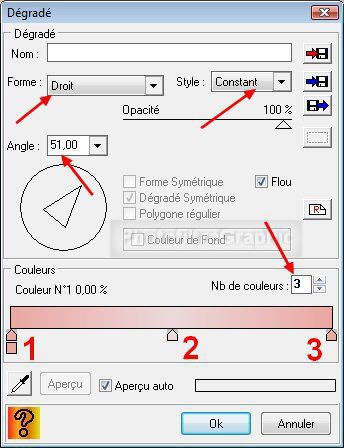
7.Pour sélectionner les couleurs, voir mon tuto
8.Pointes 1 et 3: RVB 236.167.160 ou #ECA7A0
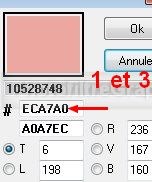
9.Pointe 2: RVB 236.217.219 ou #ECD9DB
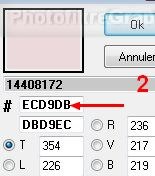
10.Pour adoucir le milieu: Menu Filtre > Effet d'optique > Flou gaussien. Rayon:30 pixels (ou 12 pixels sur anciennes versions)
11. Répéter 2 fois

12.Appliquez le masque 086 avec Photomasque du menu Filtre. Couleur blanche
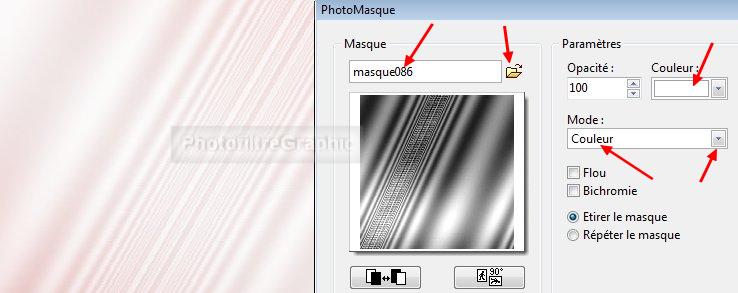
13.Enregistrez au format pfi
14.Clic sur le tube DI_tube1530. Copier-coller sur le fond
15.Menu Calque > Paramétrage manuel
16.Position manuelle: X=285 Y=30 Taille: Largeur=395 Hauteur =536
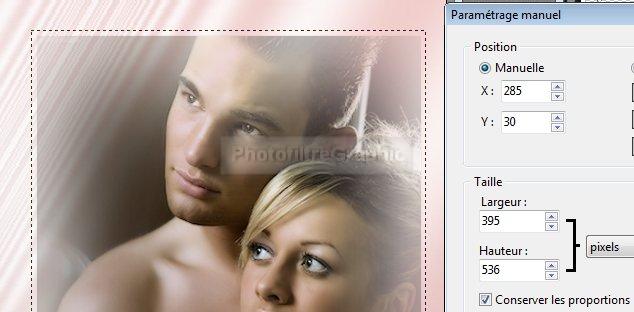
17.Appliquez le masque 20.20 avec Photomasque du menu Filtre. Mode Transparence
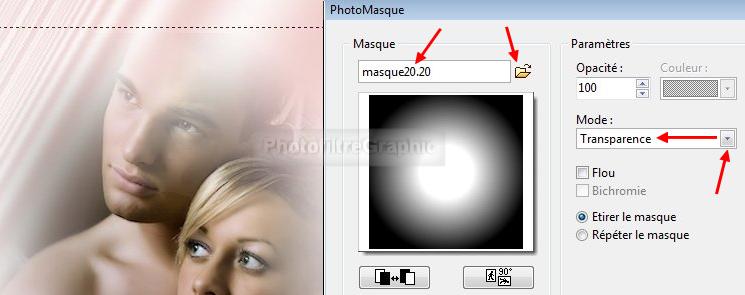
18.Clic droit sur la vignette > Dupliquer. Fusionnez tout
19a. Menu Sélection > Tout sélectionner
19b. Menu Sélection > Contracter. Largeur = 40
19c. Menu Edition > Copier. Menu Edition > Coller
19d. Menu Sélection > Sélectionner le calque
19e. Clic droit dans la sélection > Contour et remplissage > 100%. Contour. Noir. L= 2
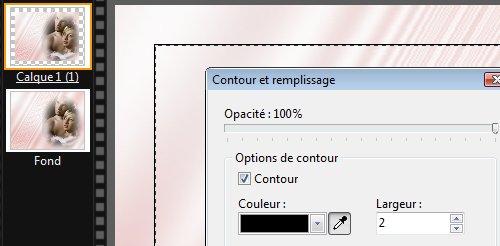
19f. Menu Filtre > Esthétique > Ombre portée. Noir. Opacité= 80. X = Y= 10
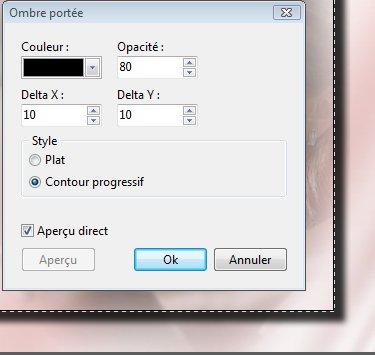
19g. Menu Sélection > Masquer la sélection
19h. Clic sur la vignette du Fond. Menu Filtre > Effet d'optique > Flou gaussien. Rayon:30 pixels (ou 12 pixels sur anciennes versions)
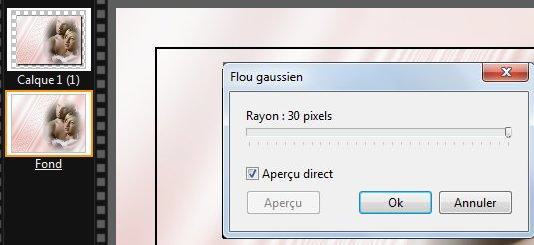
19i. Clic droit sur la vignette du calque > Fusionner avec le calque inférieur
20.Enregistrez au format pfi
21.Clic sur le tube Dani@1152. Copier-coller sur le fond
22.Menu Calque > Paramétrage manuel
23.Position manuelle: X=23 Y=149 Taille sans changement
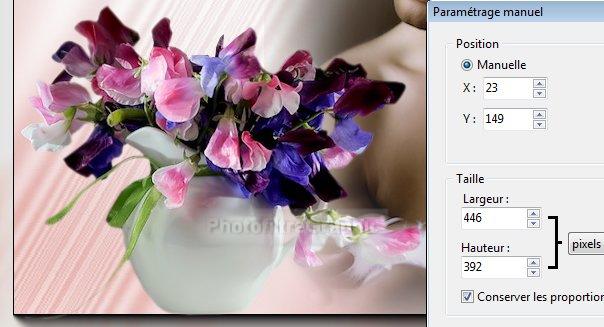
24. Double-clic sur la vignette du calque. Cochez Ombre portée. 7 / 7. Noir


25.Fusionnez avec le fond. Enregistrez au format pfi
26.Clic sur le tube du papillon. Copier-coller sur le fond
27.Menu Calque > Paramétrage manuel
28.Position manuelle: X=3 Y=3 Taille: Largeur=170 Hauteur =189
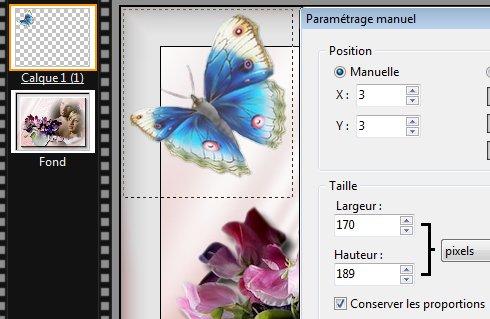
29.Double-clic sur la vignette. Cochez Ombre portée. 7 / 7. Noir. Curseur Opacité du bas sur 40%
30.Clic sur l'icône Plus net

31.Fusionnez avec le fond. Enregistrez au format pfi
32.Signez et enregistrez au format jpg
© copyright. Tous droits réservés
